windows10怎么更换账号 Win10如何切换账户
更新时间:2023-10-26 11:48:33作者:yang
windows10怎么更换账号,在日常使用Windows 10操作系统时,我们经常需要切换账户,不论是因为多人共享一台电脑,还是为了方便个人使用不同的账号,Win10提供了简便的方法来更换账户。通过这种方式,我们可以轻松地切换到其他用户的账户,并享受到不同用户所拥有的个性化设置和文件。接下来我们就来了解一下Windows 10如何进行账户切换。
具体方法:
1.首先,我们需要保证电脑至少有两个用户。只有一个管理员用户的小伙伴可以在桌面左下角搜索框中输入“设置”,选择匹配出的设置应用。
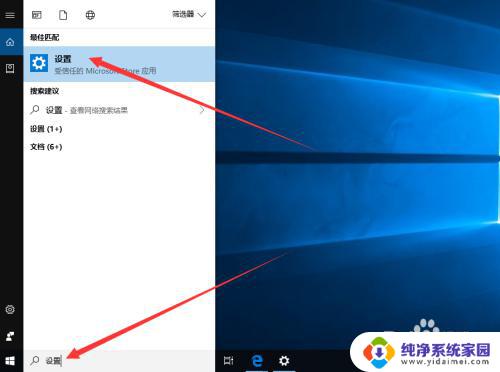
2.在设置界面中,我们找到并选择“账户”选项。
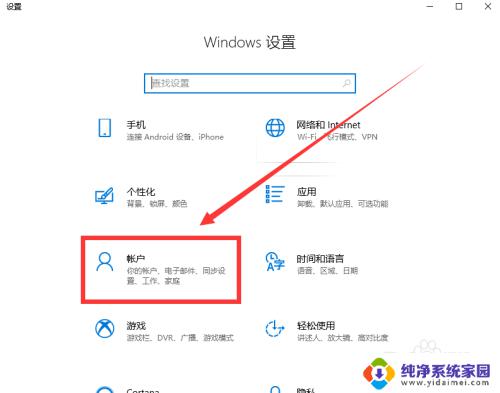
3.进入账户界面后,我们点击左侧“家庭和其他成员”。然后在右侧点击将其他人添加到此电脑,为电脑设置新用户。
注:小编这里已经设置好一个名为“haha”的用户。

4.新用户设置成功后,我们回到电脑桌面。右键单击桌面左下角window图标,选择“关机或注销”>“注销”。
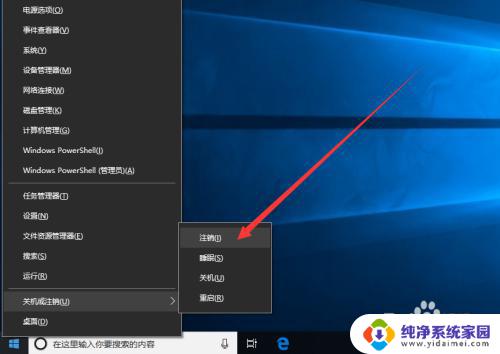
5.我们的电脑会回到登录界面,在界面的左下角为我们列出了电脑中的所有用户。我们选择要切换的账户输入密码,即可登录成功。
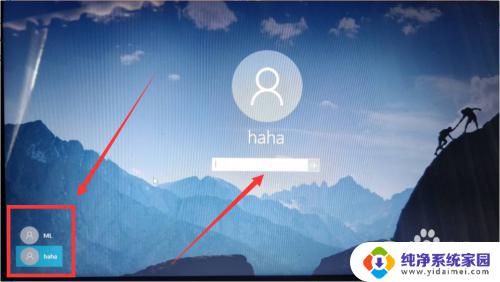
6.如果小伙伴们感觉注销太麻烦了,可以通过点击组合键【win】+【L】进入锁屏界面,然后在锁屏界面中切换。
注:这种方式不会注销之前的账户。

以上是有关于如何更换Windows 10的帐户的全部内容,如果您有任何疑问,请按照小编的方法进行操作,我们希望这能帮助到您。
windows10怎么更换账号 Win10如何切换账户相关教程
- win10如何更换管理员账号 Win10如何切换用户为Administrator账户
- windows10怎么切换用户登录 Win10如何切换用户账号登录
- 电脑怎么更换微软账户 Windows10如何更换Microsoft账号登录方式
- win10怎么更换管理员账号 如何将Win10切换为Administrator账户
- windows10 切换用户 win10如何切换账户
- 电脑如何切换用户登录快捷键 Win10怎么切换用户账号
- win10 更改账户 Windows10如何更换Microsoft账号登录方式
- win10如何切换账号 Win10切换用户登录步骤
- win10登入账户切换 Win10如何切换登录用户
- 如何退出win10账户 Win10怎么切换或退出微软账户
- 怎么查询电脑的dns地址 Win10如何查看本机的DNS地址
- 电脑怎么更改文件存储位置 win10默认文件存储位置如何更改
- win10恢复保留个人文件是什么文件 Win10重置此电脑会删除其他盘的数据吗
- win10怎么设置两个用户 Win10 如何添加多个本地账户
- 显示器尺寸在哪里看 win10显示器尺寸查看方法
- 打开卸载的软件 如何打开win10程序和功能窗口